
準備工作
一臺可聯網操作的電腦
一臺單網口的遠程透傳網關及博達遠程透傳配置工具
網線一條,用于實現網絡連接和連接PLC
一臺臺達 ES2 PLC及其編程軟件
一根232轉換線、9針串口頭及連接線
一張4G卡或WIFI天線實現通訊(使用4G聯網則插入4G SIM卡,WIFI聯網則將WIFI天線插入USB口)
博達透傳工具電腦端下載鏈接:點此下載工具包(若已下載請忽略)
第一步 配置靜態IP
將網關通電,用網線將網關和電腦進行連接;
將9針串口頭連接至232轉換線,232轉換線的圓口插入PLC中,再將9針串口頭的連接線連接網關對應的COM口(無法連接成功可嘗試反接)
如圖所示:9針串口頭的TX接接網關上的TX,RX接網關上的RX,GND地接網關上的GND
注:如果不是使用轉換線, 則一般為RX接網關TX, TX接網關RX,GND地接網關GND

打開控制面板選擇與網關相連接的以太網口,在彈框的屬性中選擇Internet協議版本4(TCP/IPV4),再進入屬性里按照圖中的IP地址輸入靜態IP進行配置
注:初次配置靜態IP時才可按圖中輸入

3.在瀏覽器輸入 http://192.168.1.233 后進行登錄
注:默認賬號:admin 默認密碼:123456

第二步 配置聯網方式
注:根據所需的聯網方式去選擇對應的配置,切換聯網方式后需重新配置
4G聯網:
需先按照下方示意圖正確插入4G物聯網卡以及4G天線

選擇4G聯網,須在聯網方式中選擇4G聯網,提交配置后重啟網關;出廠默認設置為4G聯網,無需進行任何配置

WIFI聯網:
將WIFI 天線插入網關的USB口進行連接

直接搜尋附近熱點選擇連接后輸入密碼;
點擊測試WIFI,測試是否可以連接成功;
在聯網方式中選擇WIFI聯網,提交配置后重啟網關即可

有線聯網:
將網線連接至電腦

網絡配置中選擇WAN/LAN,網口類型選擇WAN,再自動獲取IP;
在聯網方式中選擇有線聯網,提交配置后重啟網關即可

第三步 遠程透傳配置工具步驟
下載透傳工具后進行解
雙擊打開遠程透傳工具,輸入廠家提供的賬號密碼進行登錄

選擇串口透傳協議后,串口配置-選擇PLC連接網關的串口(配置信息如圖所示),點擊連接網關按鈕
透傳工具生成隨機串口編號,用于編程軟件中選擇COM端口時的步驟
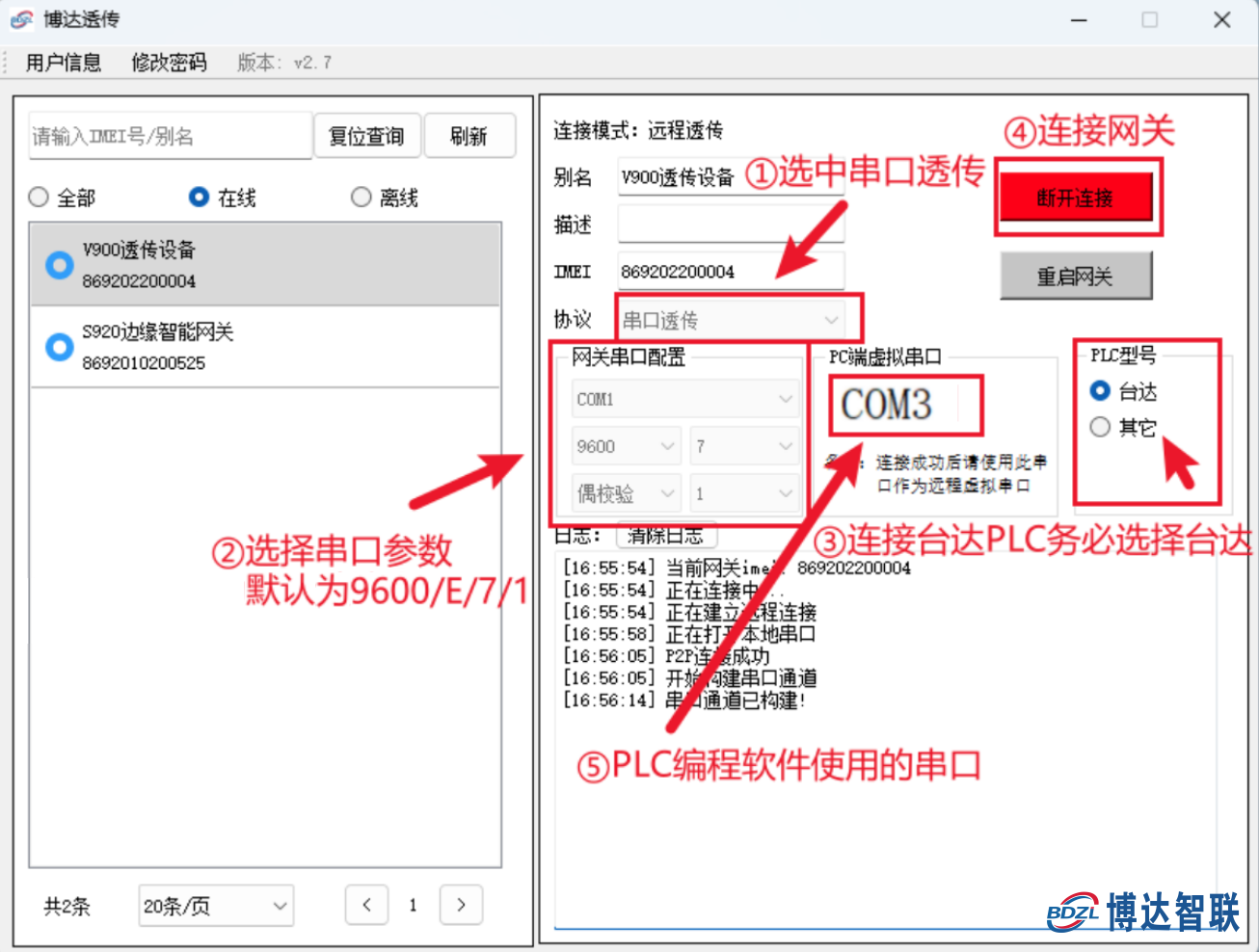
第四步 PLC編程軟件配置步驟
電腦下載并打開WPLSoft PLC編程軟件;
點擊設置選擇通信設置,選擇遠程透傳工具生成的虛擬串口,自定義參數(一般為默認), 最后確認即可
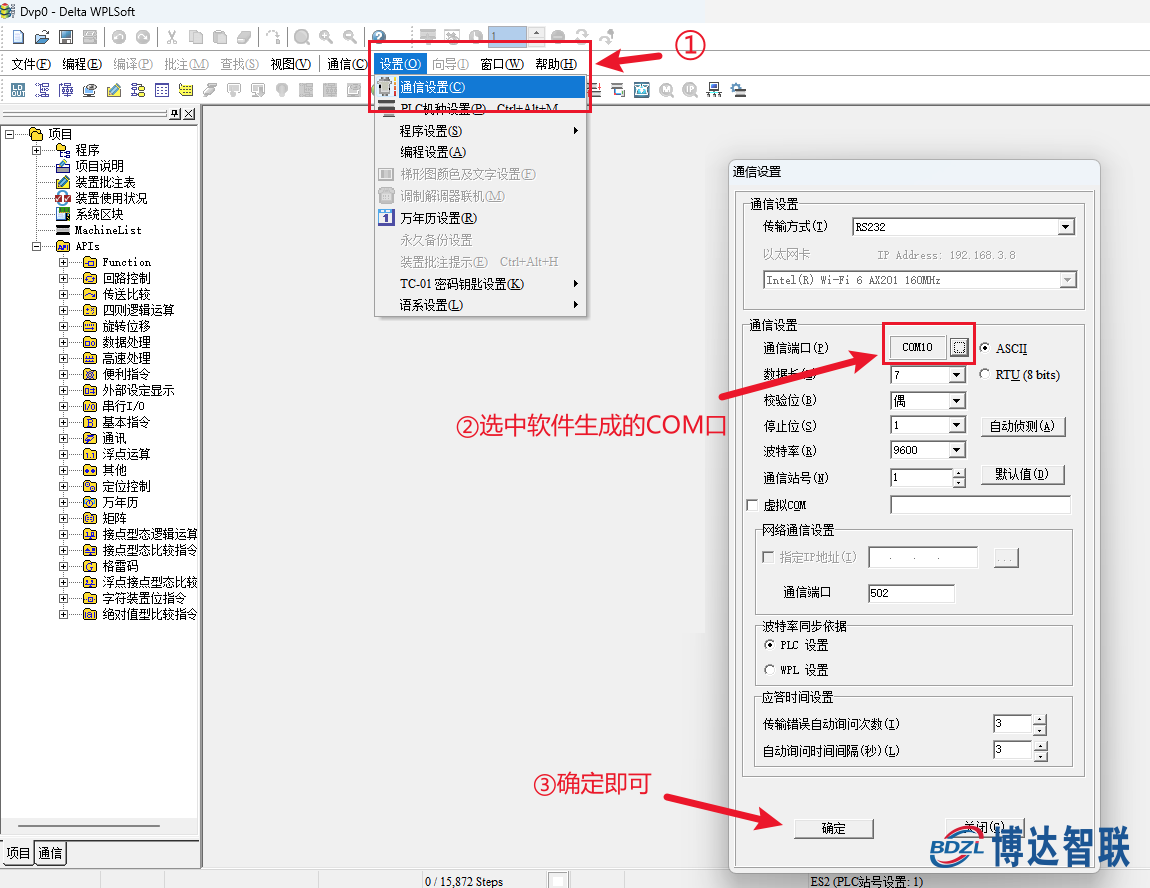
-
plc
+關注
關注
5029文章
13700瀏覽量
471985 -
網關
+關注
關注
9文章
5258瀏覽量
52440 -
臺達PLC
+關注
關注
0文章
6瀏覽量
5829 -
ES2
+關注
關注
0文章
2瀏覽量
1864 -
透傳模塊
+關注
關注
0文章
39瀏覽量
3470
發布評論請先 登錄
ABB PLC遠程控制,實現遠程上下載,遠程監控功能
臺達DVP-EH3系列PLC如何實現遠程編程調試和程序上下載?
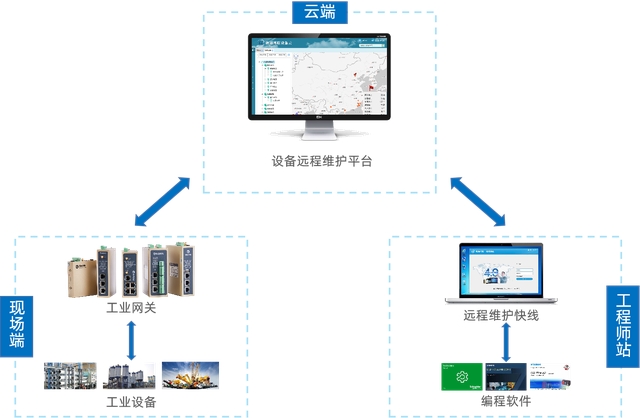
臺達PLC如何遠程上下載
西門子編程軟件有哪些?如何實現PLC遠程上下載程序和編程調試?
PLC遠程上下載程序和遠程編程調試的操作步驟
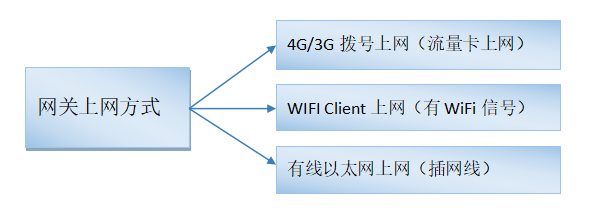
倍福PLC如何實現遠程編程調試和遠程上下載程序

PLC遠程維護(遠程編程調試和遠程上下載程序)平臺的功能
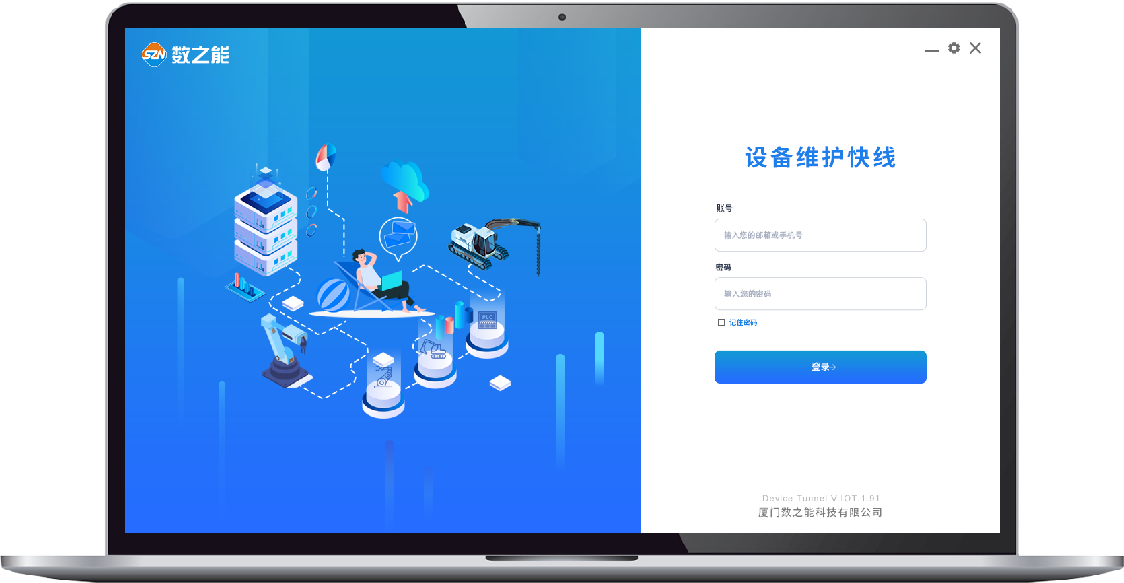





 臺達編程軟件有哪些?如何實現PLC遠程上下載程序和編程調試?
臺達編程軟件有哪些?如何實現PLC遠程上下載程序和編程調試?
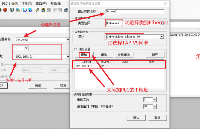
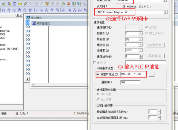
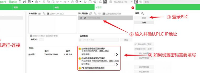
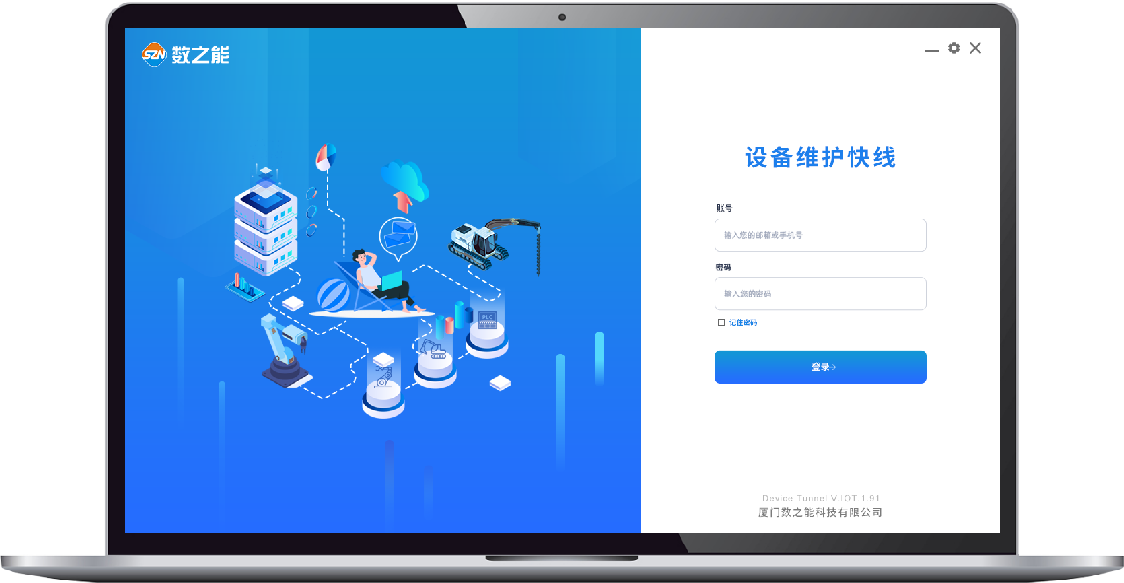










評論